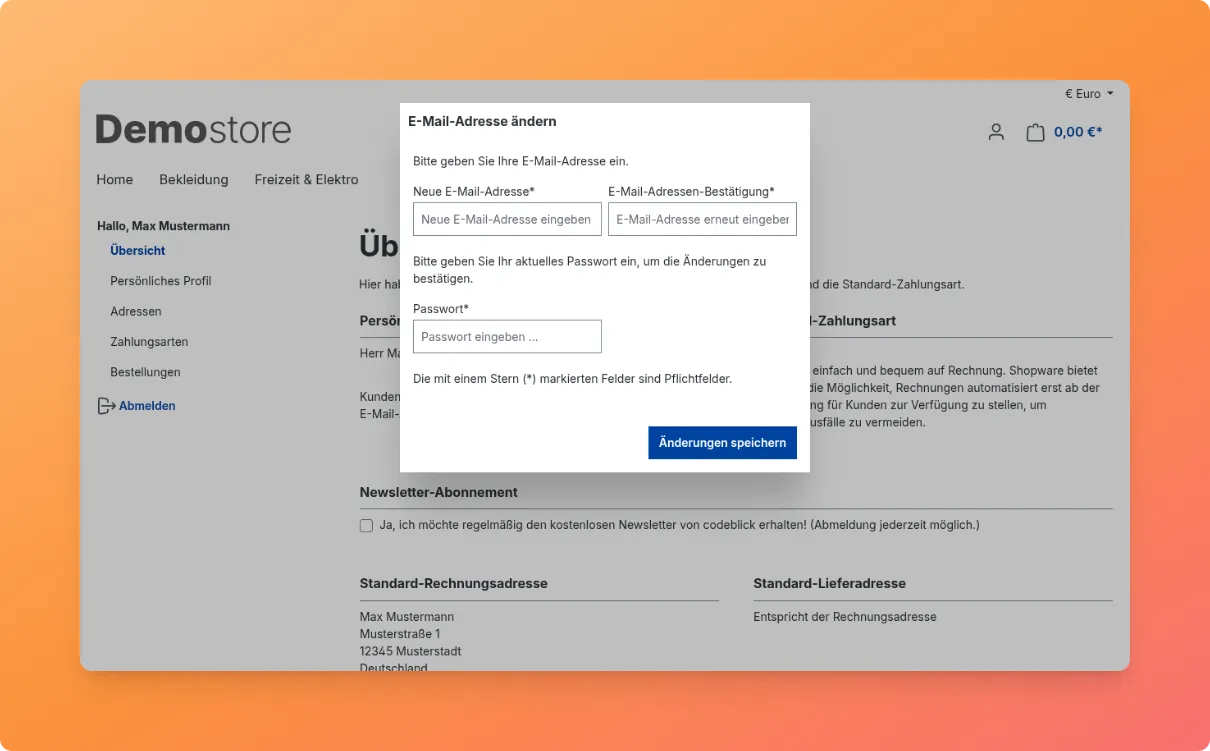Login mit Kundennummer
Das Plugin “Login mit Kundennummer” ermöglicht Ihren Kunden einen unkomplizierten und benutzerfreundlichen Login, indem sie sich mit ihrer Kundennummer anstelle einer E-Mail-Adresse einloggen können – besonders vorteilhaft für B2B-Shops. Zusätzlich kann ein Freitextfeld, wie z.B. eine alte Kundennummer oder ein Benutzername, für den Login verwendet werden.
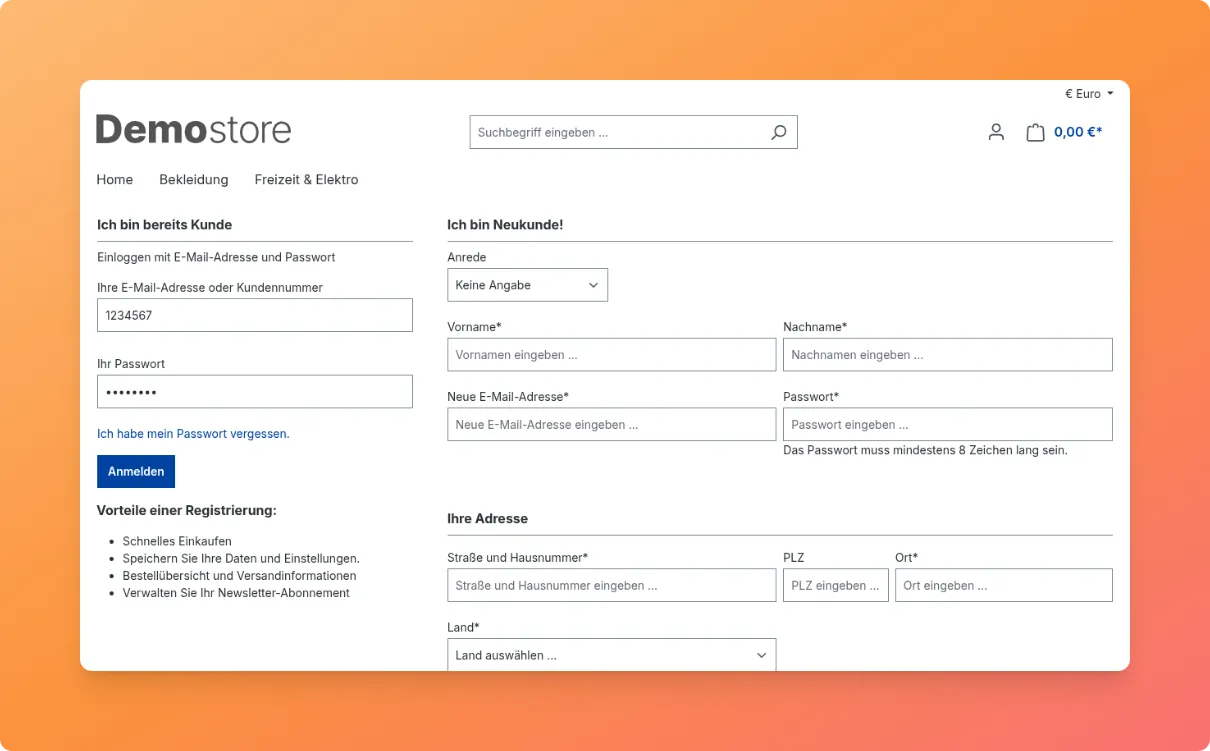
Alle Texte sind als Textbausteine im Backend verfügbar und lassen sich leicht anpassen sowie in mehrere Sprachen übersetzen. Dieses Plugin erweitert die Standard-Login-Funktionalitäten von Shopware und bietet mehr Flexibilität für Ihre Kunden.
Solltest deine migrierten Kunden aus alten Systemen wie Magento keine E-Mail Adresse haben. Dann zeigt dieses Plugin ein konfigurierbares Modal zur E-Mail Vergabe an.
Plugin im Showpare 6 Store öffnen
Erste Schritte
Installation
Composer
Generell empfehlen wir dir Shopware Plugins immer über Composer zu installieren. Dazu muss deine Shopware Installation einmalig authentifiziert werden. Eine Anleitung dazu findest du in der Shopware Dokumentation. Hast du dies vorgenommen und unser Plugin über den Store gekauft, kannst du es mit folgenden Befehlen installieren:
-
Füge das Plugin zu deinen Composer Dependencies hinzu.
Terminal-Fenster composer require store.shopware.com/cobcustomernumberlogin -
Aktualisiere die Pluginliste.
Terminal-Fenster bin/console plugin:refresh -
Installiere und aktiviere unser Plugin in einem Schritt.
Terminal-Fenster bin/console plugin:install --activate CobCustomerNumberLogin
Shopware Administration
Alternativ kannst du das Plugin natürlich auch über den gewohnten Weg unter dem Menüpunkt Meine Erweiterungen installieren und aktivieren.
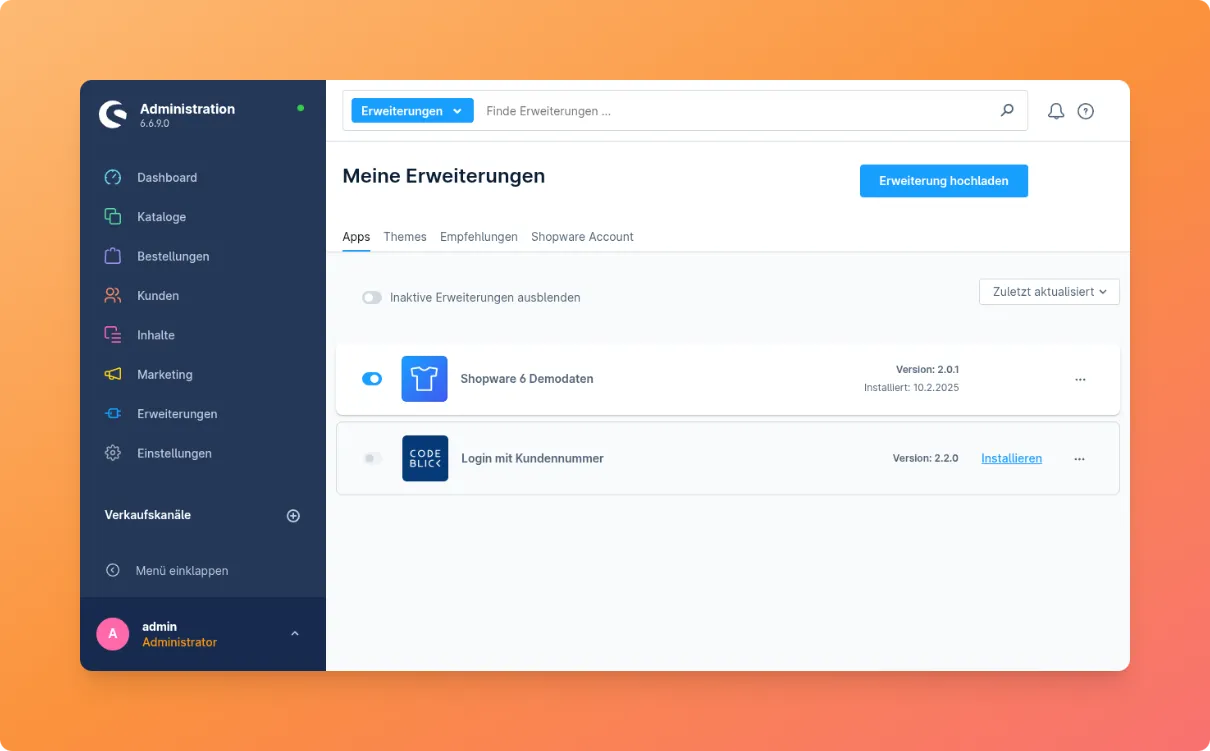
Konfiguration
Wenn das Plugin installiert und aktiviert ist, dann kannst du über den Punkt Konfigurieren innerhalb des Erweiterungsmanager das Plugin deinen Wünschen anpassen.
In früheren Shopware Versionen ist dieser Punkt im Kontextmenü ... versteckt.
Hier kannst du vielen zusätzliche Funktionen unseres Plugins einstellen.
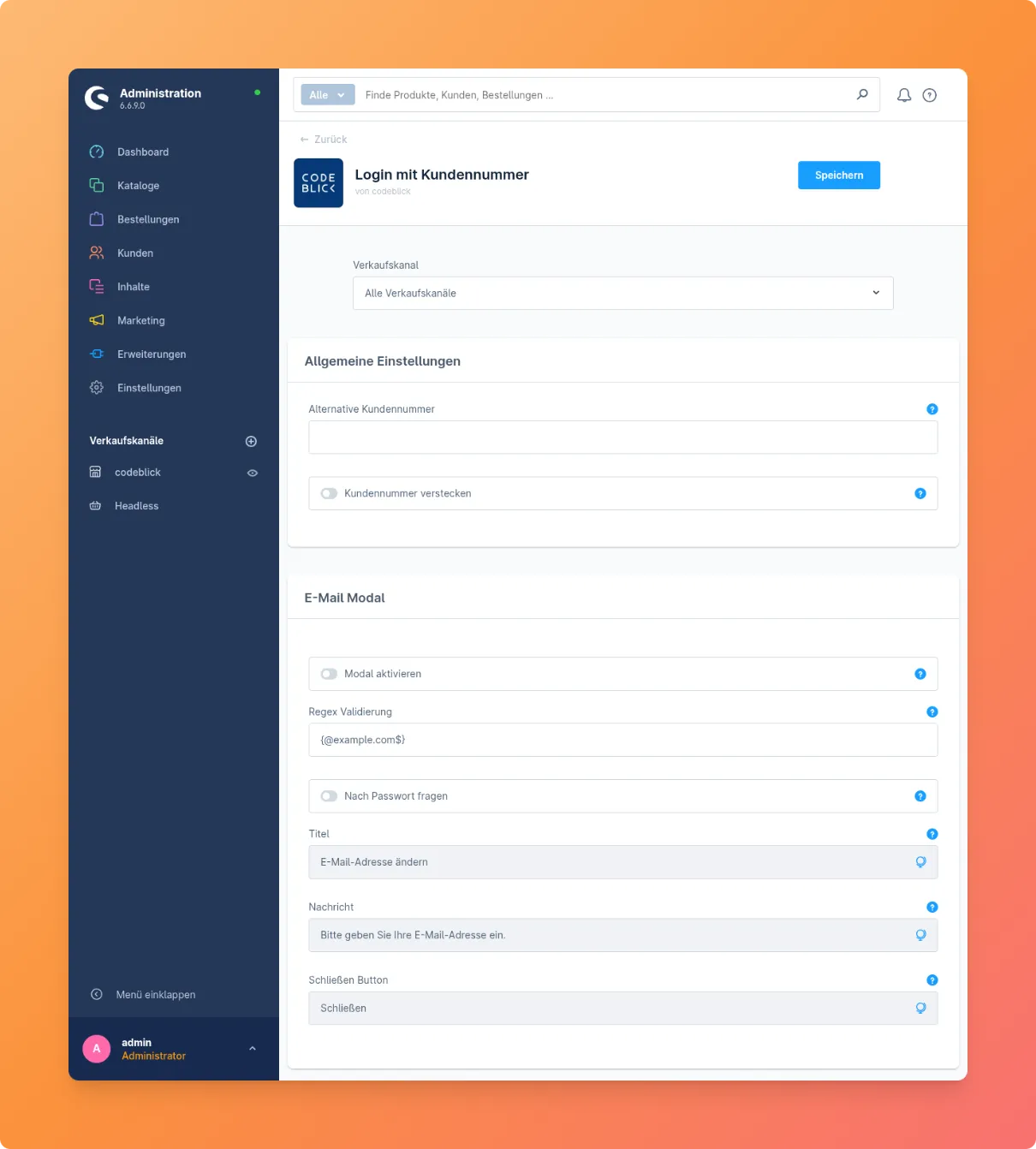
Allgemeine Einstellungen
| Konfiguration | Beschreibung |
|---|---|
| Alternative Kundennummer | Normalerweise wird für den Login die Shopware Kundennummer verwendet. Hast du deine eigene Kundennummer oder Benutzername aber in einem Freitextfeld gespeichert. Dann kannst du hier den technischen Namen dieses Freitextfeldes angeben. Dieses wird dann für den Login als Alternative zur E-Mail-Adresse verwendet. |
| Kundennummer verstecken | Durch dieses Plugin wird die Kundennummer im Account (Storefront) ausgegeben. Diese Funktion kannst du mit dieser Einstellung deaktivieren. |
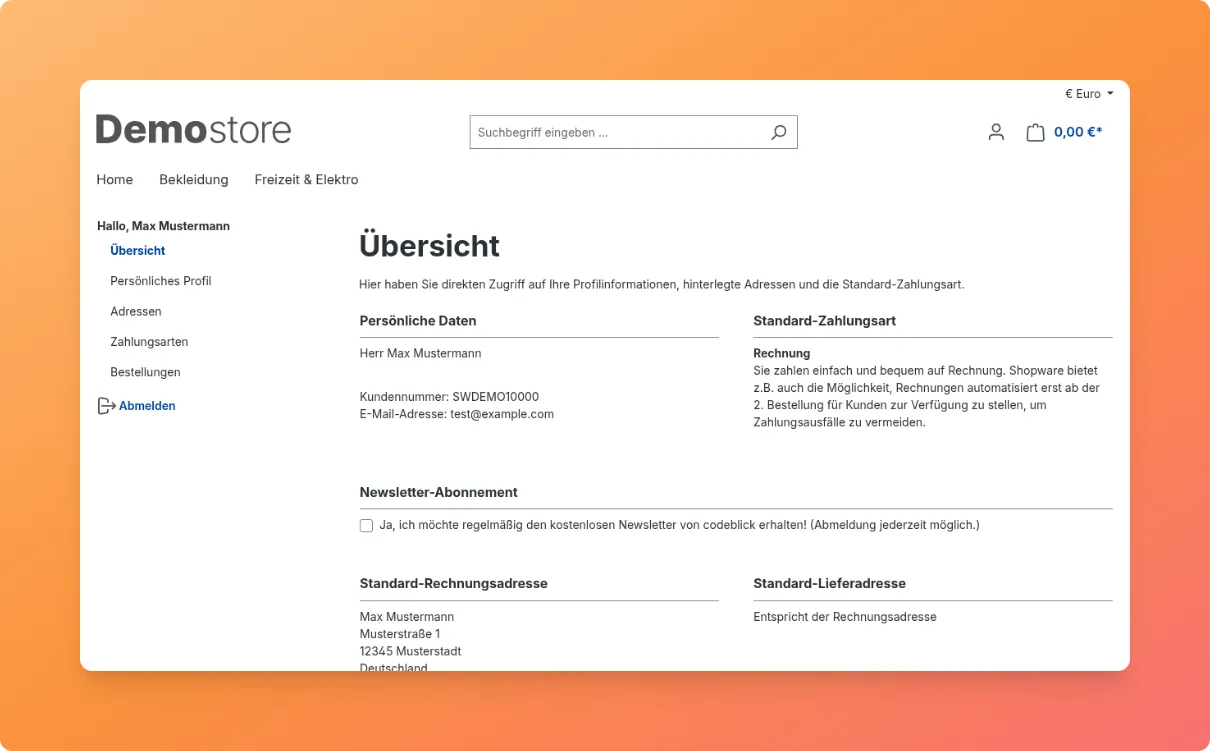
E-Mail Modal
Gerade bei der Migration aus anderen Systemen kommt es vor, dass für die Bestandskunden keine E-Mail Adressen vorhanden sind. Häufig sind den Datensätzen nur Kundennummern zugeordnet. Shopware 6 benötigt jedoch Kundennummern, um korrekt zu funktionieren.
Mit unserem Plugin kannst du nun deine Bestandskunden nach dem Login mit ihrer Kundennummer auffordern eine E-Mail Adresse zu vergeben.
Beim Import deiner Bestandskunden vergibst du allen am Besten eine Standard-Adresse z.B. shopware6@example.com.
| Konfiguration | Beschreibung |
|---|---|
| Modal aktivieren | Aktiviert die Aufforderung zur E-Mail Vergabe. |
| Regex Validierung | Diese Regex-Regel gibt an, für welche Kunden das Modal nach dem Login angezeigt werden soll. Im Standard für alle E-Mail Adressen, die auf @example.com enden. |
| Nach Passwort fragen | Gibt an, ob im Modal nach dem Passwort gefragt werden soll. |
| Titel | Textbaustein für den Titel des Modals. |
| Nachricht | Textbaustein für die Nachricht des Modals. |
| Schließen Button | Textbaustein für den Schließen Button des Modals. |